Die Pandemie mag in den meisten stationären Unternehmen verheerende Auswirkungen haben, für die Ersteller von Online-Inhalten ist sie jedoch wie ein Schuss in den Arm. Sei es Twitch oder Youtube, die Menschen konsumieren mehr Videoinhalte als je zuvor.
An der Spitze dieser neuen Welle stehen Videospiel-Streamer. Das Spielen und Rezensieren von Videospielen sorgt im Gegensatz zu anderen Formaten, die mehr Planung und Aufwand erfordern, für einen konstanten Strom an Inhalten.
Und obwohl nicht jeder Gamer der nächste Markiplier oder PewDiPie werden kann, ist der Markt groß genug geworden, um viele mäßig beliebte Game-Streamer aufzunehmen. Wenn Sie Ihren Spiele-Streaming-Kanal starten möchten, finden Sie hier beste Spielaufzeichnungssoftware unter Windows.
#1: OBS Studio (Open Broadcaster Software)
In jeder Softwarekategorie sind Open-Source-Anwendungen in der Regel die Spitzenreiter. Dies liegt daran, dass offene Anwendungen regelmäßiger aktualisiert werden, neue Funktionen hinzugefügt und Fehler behoben werden, um die Software robuster zu machen. Das Gleiche gilt auch für Live-Streaming- und Bildschirmaufzeichnungstools.
Open Broadcaster Software (auch bekannt als OBS Studio) ist wahrscheinlich die funktionsreichste Bildschirmaufzeichnungssoftware auf dem Markt. Mit OBS können Sie Ihre Stream-Einstellungen vollständig anpassen und so eine detaillierte Kontrolle über die kleinsten Details ermöglichen. Diese Leistung hat jedoch einen Nachteil, da die Einrichtung etwas mehr Geduld und Geschick erfordert als eine einfachere Bildschirmaufnahmesoftware.
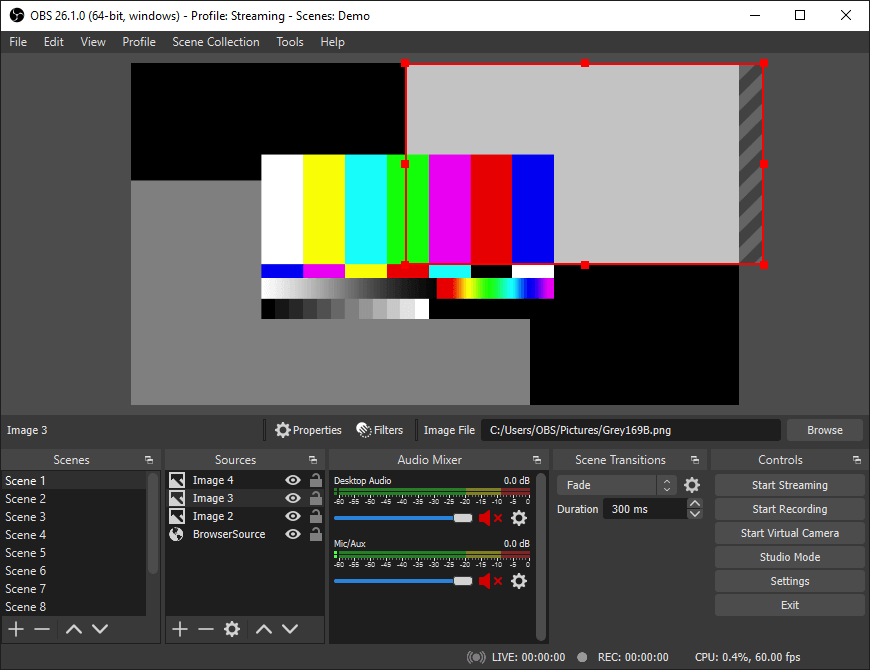
Aber wenn Sie bereit sind, die Benutzeroberfläche zu erlernen (und es gibt online zahlreiche Tutorials, die Ihnen dabei helfen), ist OBS eine großartige Gameplay-Aufzeichnungssoftware für den professionellen Einsatz. Es ist außerdem völlig kostenlos und wird von der Community ständig weiterentwickelt und unterstützt. Und es unterstützt alle Plattformen, einschließlich macOS und Linux.
#2: Streamlabs OBS
Wenn Ihnen die Idee hinter OBS gefällt, der Einstieg jedoch zu schwierig ist, kann Streamlabs OBS genau das richtige Tool für Sie sein. Es basiert auf der Codebasis von Open Broadcasting Software und bietet eine komplett überarbeitete Benutzeroberfläche, um die Anwendung benutzerfreundlicher zu machen.
Die optimierte Benutzeroberfläche behält die meisten leistungsstarken Funktionen von OBS bei, sodass Sie keine seiner erweiterten Funktionen verlieren. Das Einzige, was fehlt, sind einige Kodierungsoptionen und plattformübergreifende Unterstützung – es funktioniert nicht auf Mac oder Linux, sondern nur unter Windows..
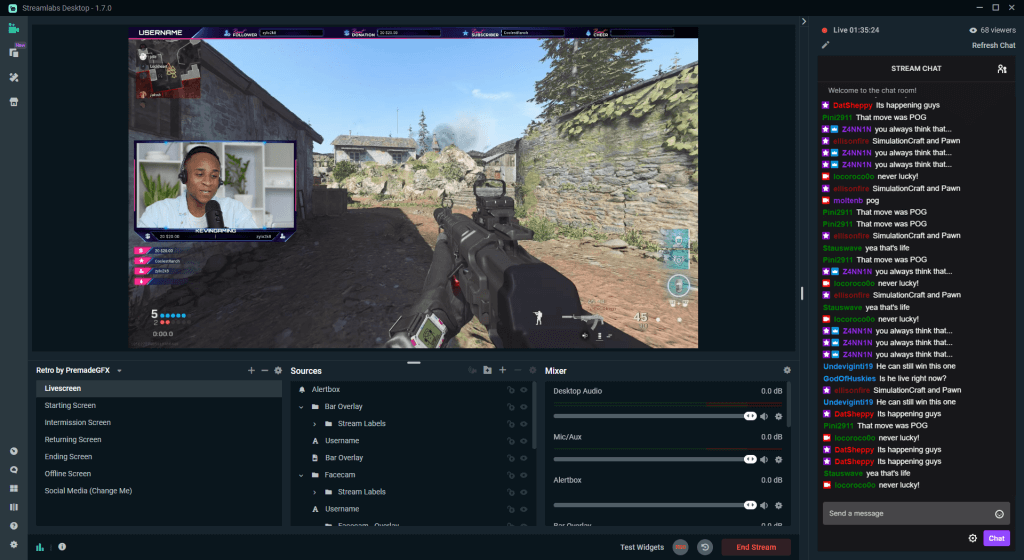
Aber für alle Anfänger, die nach einer kostenlosen Spielaufzeichnungsanwendung unter Windows suchen, ist Streamlabs OBS eine ausgezeichnete Wahl.
#3: Nvidia GeForce Experience (Nvidia Shadowplay)
Das Aufzeichnen und Kodieren von Videos kann ein sehr CPU-intensiver Prozess sein. Die meisten modernen PCs sind mit leistungsstarken GPUs ausgestattet, weisen jedoch möglicherweise Defizite in der Prozessorabteilung auf. Hier benötigen Sie eine Game-Capture-Software, die die Grafikkarte für die Kodierung nutzt.
Nvidia, der führende GPU-Hersteller, bietet eine solche Anwendung an. Es hat viele Namensänderungen erfahren, von Nvidia Shadowplay zu Nvidia Share, das selbst Teil der Nvidia GeForce Experience ist.
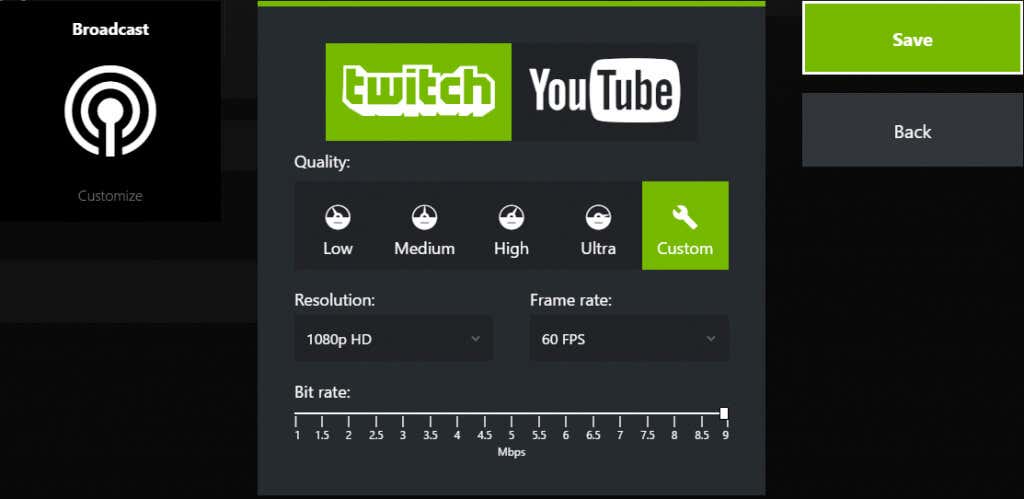
Das Tool wird mit den Treibern jeder Nvidia GeForce-Grafikkarte geliefert und ist eine sehr effiziente Möglichkeit, Gameplay-Aufnahmen auf Ihrem PC aufzuzeichnen, die durch die Nutzung der GPU flüssiger als die meisten anderen Tools funktionieren. Es handelt sich nicht um die beste App zum Streamen, und ihr fehlen viele der erweiterten Funktionen anderer Tools, aber zum einfachen Aufzeichnen von Videos ist es eine kostenlose App, die hervorragend funktioniert.
#4: Xbox-Spielleiste
Das Gute an der Xbox Game Bar ist, dass sie standardmäßig mit den Betriebssystemen Windows 10 und 11 geliefert wird. Das bedeutet, dass Sie mit dem Streamen von Spielen beginnen können, ohne stundenlang Software einrichten zu müssen. Das Xbox-Spielleiste ist bereits für Windows optimiert und läuft auch auf Computern mit schwächeren Spezifikationen reibungslos.
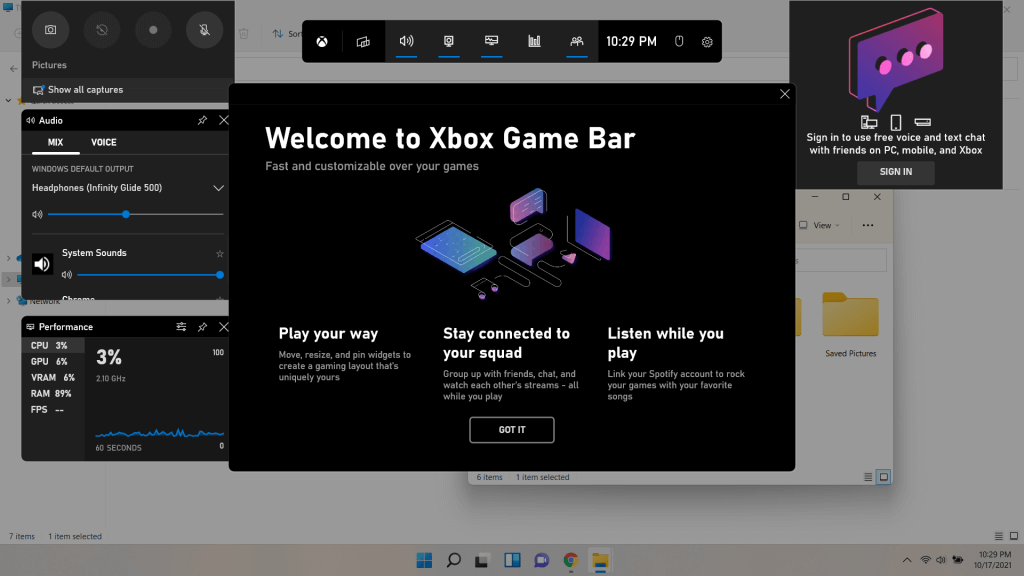
Starten Sie die Xbox Game Bar, indem Sie die Tastenkombination Windows-Taste + G drücken. Dadurch wird sofort ein Overlay auf Ihrem Bildschirm angezeigt, das die CPU-Auslastung oder die RAM-Leistung anzeigt. Mit den Tasten oben können Sie die Aufnahme starten, das Mikrofon umschalten oder einfach Screenshots machen. Im Vergleich zu anderen Programmen auf dieser Liste mag es der App vielleicht ein wenig an Funktionen mangeln, aber die Benutzerfreundlichkeit macht das wieder wett.
#5: Radeon ReLive
AMD-Grafikkarten sind nicht so beliebt wie Nvidia, aber manche schwören darauf. Und wenn Sie nach einer Bildschirmaufzeichnungssoftware suchen, die auf einer Radeon-GPU läuft, dann ist AMDs eigenes Radeon ReLive die richtige Wahl.
Genau wie Nvidia Share ist ReLive nicht gerade die funktionsreichste Gameplay-Aufzeichnungssoftware auf dem Markt, aber eine der wenigen, die die GPU zum Kodieren nutzen kann. Darüber hinaus haben Sie die Möglichkeit, die Aufnahme hochzuskalieren, sodass Sie 4K-Gameplay-Videos hochladen und gleichzeitig mit 1080p spielen können..
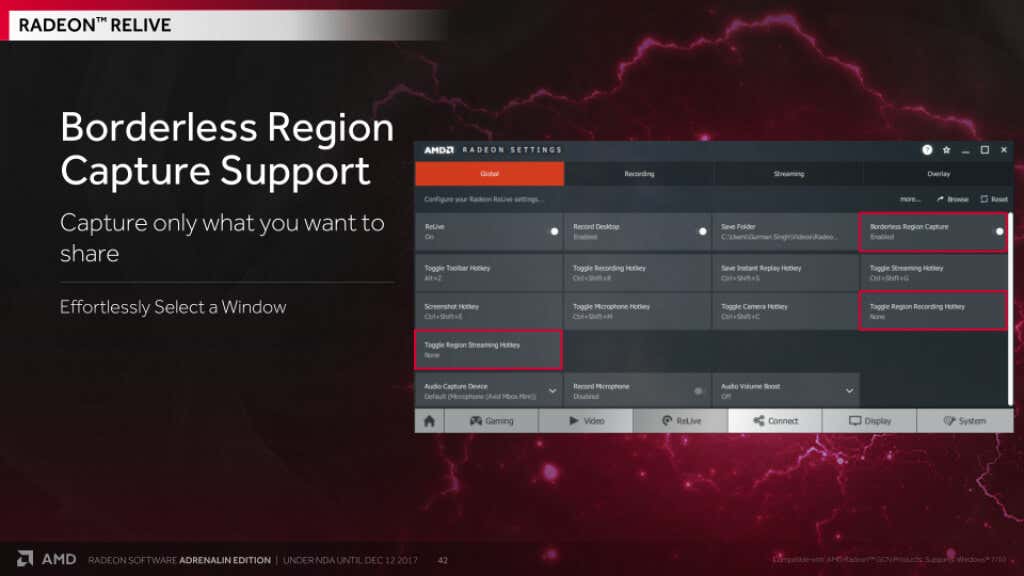
Es ist außerdem kostenlos, es gibt also keinen Grund, es nicht zu verwenden, wenn Sie eine AMD Radeon-Grafikkarte haben. Vor allem, wenn Sie nur das Gameplay aufzeichnen und nicht live streamen möchten.
#6: Xsplit Gamecaster
Wenn Sie beim Game-Streaming Profi werden möchten und nicht davor zurückschrecken, für ein hochwertiges, ausgefeiltes Tool zu bezahlen, ist Xsplit Gamecaster genau die richtige Software für Sie. Es gibt eine kostenlose Version, damit Sie ein Gefühl für die App und ihre intuitive Benutzeroberfläche bekommen. Allerdings werden alle Videos mit 720p und besserer Qualität mit einem Wasserzeichen versehen.
Es unterstützt sofort alle Capture-Karten, einschließlich Konsolen und PC-Spiele, und kann auf alle gängigen Streaming-Plattformen hochgeladen werden. Besser noch: Es verfügt über Funktionen, die die Verwaltung Ihres Webcam -Displays erleichtern und Game-Streamern viel Zeit und Mühe ersparen.
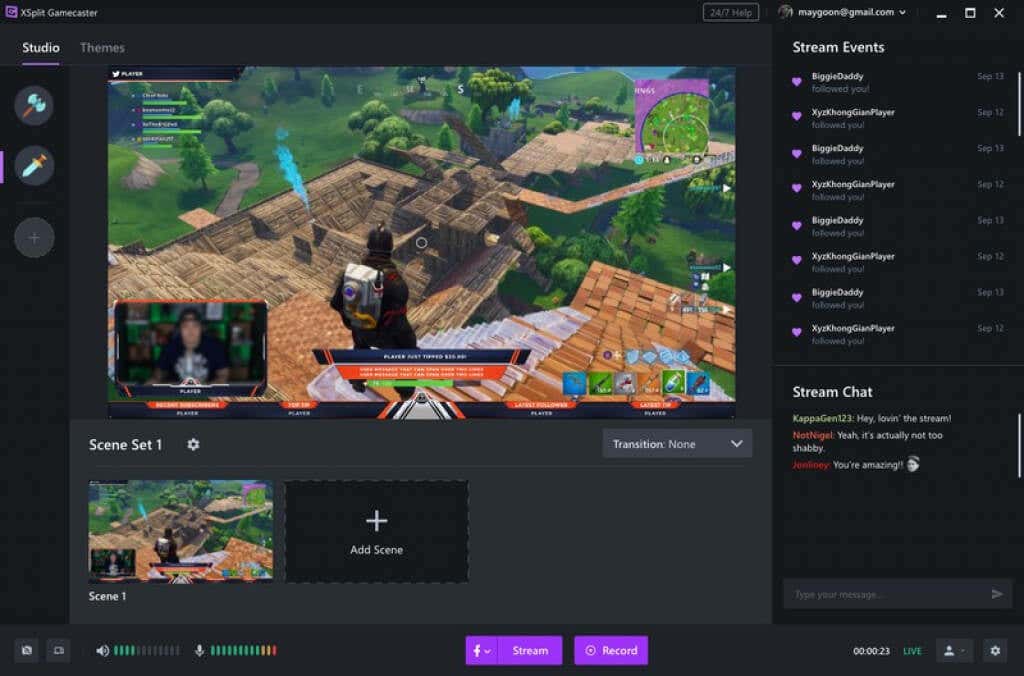
Das einzige Problem ist der Preis. Die kostenlose Version ist eher eingeschränkt, da die meisten praktischen Funktionen wie Twitch-Chat im Spiel, Greenscreen oder hochauflösendes Streaming in der Vollversion hinter einer Paywall gesperrt sind. Wenn Sie jedoch bereit sind, darin zu investieren, ist Xsplit Gamecaster eine gut gestaltete Streaming- und Videospielaufzeichnungs-App, die sogar einen Videoeditor für die spontane Videobearbeitung enthält.
#7: Bandicam
Wenn es um Premium-Videoaufnahme- und Streaming-Tools geht, gibt es nur wenige, die einen so guten Ruf haben wie Bandicam. Es nutzt hardwarebeschleunigte Videocodecs, um flüssige Bildraten (60 fps und mehr) zu ermöglichen.
Mit einem guten Setup können Sie selbst bei 4K-Ultra-HD-Auflösung hohe FPS erzielen und so hochwertige Bilder streamen. Die integrierte Komprimierungsfunktion stellt sicher, dass die Videos problemlos über Streaming-Plattformen geteilt werden können, ohne dass die Qualität beeinträchtigt wird.
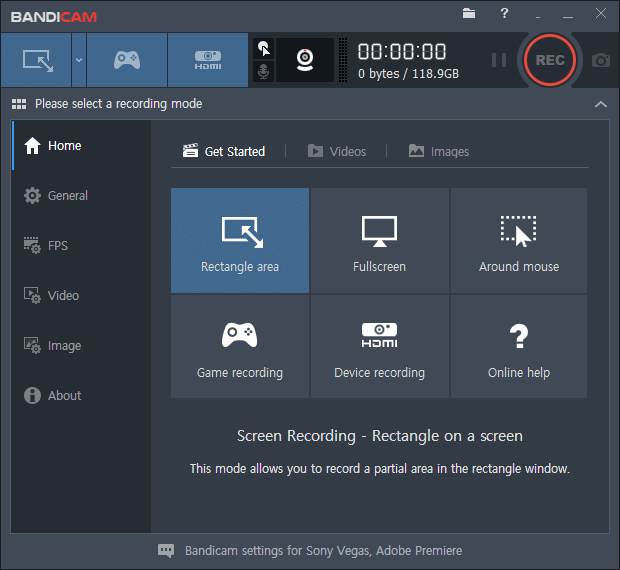
Bandicam ist außerdem viel günstiger als Xsplit Gamecaster, was es zu einer taschenfreundlichen Premium-Option für Streamer macht. Sie können das Wasser mit der kostenlosen Testversion testen und eine kostenpflichtige Lizenz nur dann erwerben, wenn Sie mit dem Arbeitsablauf vertraut sind.
#8: Fraps
Die meisten Anfänger von Videospiel-Streamern suchen nicht nach einem superkomplexen Tool mit einer Menge Funktionen, die sie wahrscheinlich nie nutzen würden. In vielen Fällen reicht eine einfache Bildschirmaufnahmeanwendung aus, die das Gameplay aufzeichnen kann..
Fraps ist genau das richtige Werkzeug für diesen Job. Es ist auf Einfachheit ausgelegt und verfügt über ein Fenster ohne eine unglaubliche Anzahl von Einstellungen. Sie müssen lediglich die FPS- und Spiel-Audioeinstellungen anpassen. Sie können Audio von einem externen Mikrofon aufnehmen, um das Hinzufügen Ihrer Sprachkommentare zum aufgezeichneten Video zu vereinfachen.
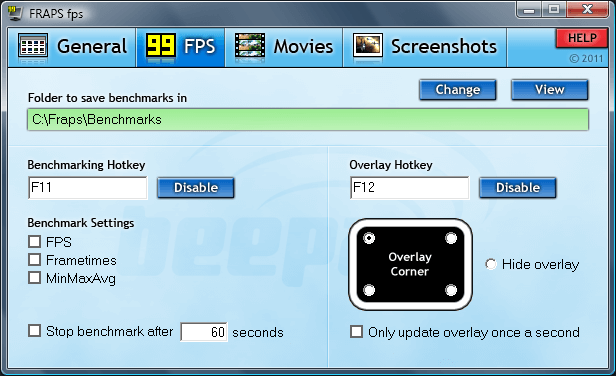
Während die Software selbst ziemlich leichtgewichtig ist, sind die aufgenommenen Videos alles andere als einfach. Fraps verwendet keine erweiterten Codecs oder Hardware-Algorithmen zum Komprimieren der Videos, daher sind Sie auf Standard-AVI-Dateien beschränkt.
#9: DXtory
Apropos einfache Bildschirmaufzeichnungstools: Es gibt DXtory. Die Benutzeroberfläche ist ein schlichtes Fenster, das dennoch alle wesentlichen Funktionen enthält. Genau wie Fraps ist DXtory sehr Schont die Systemressourcen, obwohl die Ausgabevideos ziemlich groß sind.
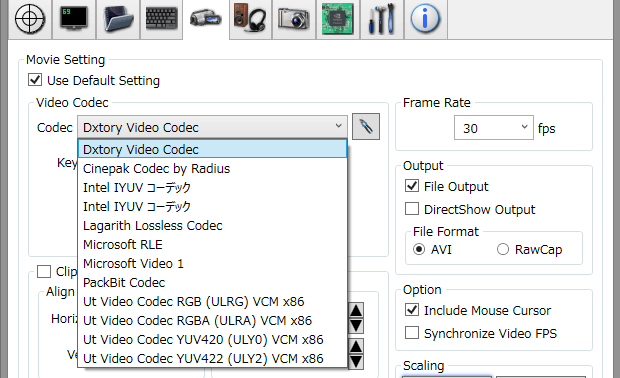
Dies wird nur Power-Usern empfohlen, die wissen, was sie tun, da jede andere Anwendung auf dieser Liste bei gleichen Kosten einen größeren Funktionsumfang bietet.
#10: Gecata
Gecata von Movavi ist eine großartige hybride Bildschirmaufnahmesoftware für Windows-Computer. Es unterstützt gleichzeitiges Streaming und Aufzeichnen, sodass Sie ohne komplizierte Einrichtung YouTube-Videos für Ihre Twitch-Streams erstellen können.
Sie verfügt über viele Funktionen, die Sie sich von einer Spielaufzeichnungs-App wünschen, von der automatischen Synchronisierung Ihrer Webcam- und Mikrofoneingänge mit einer laufenden Aufzeichnung bis hin zur Aufzeichnung nur eines Teils der Vollbildanzeige. Eine Sammlung praktischer Nachbearbeitungstools macht das Hinzufügen von Anmerkungen zu den Videos zum Kinderspiel.
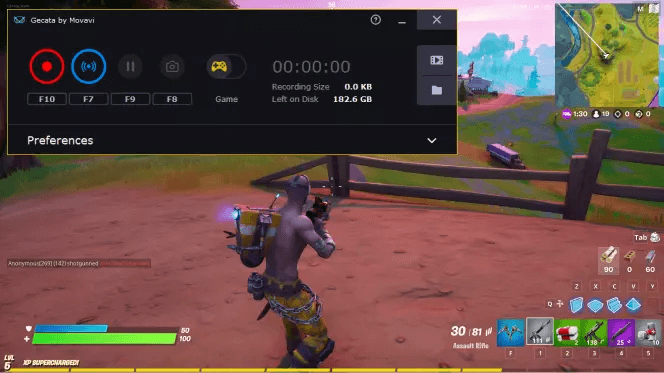
Gecata ist daher eine gute Wahl für ernsthafte Videospiel-Streamer, die sich nicht vom Preis abschrecken lassen. Es gibt eine kostenlose Testversion, Sie sollten sich also erst einmal informieren, bevor Sie den Sprung wagen.
Was ist die beste Spielaufzeichnungssoftware für Windows?
Streaming-Plattformen wie Zucken oder Ustream sind auf dem Vormarsch. Viele Content-Ersteller verdienen ihren Lebensunterhalt damit, verschiedene Videoinhalte online zu streamen. Und das größte Segment in diesem Bereich ist das Streaming von Videospielen.
Egal, ob Sie Streamen Sie Ihr Gameplay leben oder bearbeitete Videos auf YouTube hochladen möchten, ein gutes Screenshot-Tool ist ein Muss. Sie können mit der Nutzung einer kostenlosen Anwendung beginnen und zu einer Premium-App wechseln, sobald Ihr Kanal gut läuft..
Für reine Aufnahme Zwecke sind integrierte Tools normalerweise die beste Wahl. Windows bietet die Xbox Game Bar, während sowohl AMD als auch Nvidia ein spezielles Videoaufzeichnungstool für ihre jeweiligen Grafikkarten veröffentlichen. Und wenn Ihnen eines davon nicht gefällt, gibt es immer noch die benutzerfreundlichen Fraps.
Das Streamen von Live-Inhalten erfordert eine bessere Anwendung. Sie können OBS oder eine seiner Iterationen oder in eine kostenpflichtige Anwendung investieren wie Xsplit Gamecaster oder Bandicam verwenden. Der Open-Source-Weg ist schwieriger zu meistern, bietet aber weitaus mehr Funktionen (abgesehen davon, dass er kostenlos ist), während die kostenpflichtigen Tools benutzerfreundlicher und schneller zu nutzen sind.
Für welches Tool Sie sich auch entscheiden, es gibt keinen besseren Zeitpunkt als jetzt, in das Streaming von Videospielen einzusteigen. Wählen Sie also einfach eine der Optionen aus dieser Liste aus und legen Sie los.
.